
|
Auswertungen über Aufgaben |

AE DB Reporting Tool |
Erstellen von Auswertungsreports |

|
 Oberfläche des Reporting Tools
Oberfläche des Reporting ToolsDie Auswertungskriterien werden über die Oberfläche des Dienstprogrammes definiert.
Die Ansicht ist zweigeteilt. Auf der linken Seite sehen Sie eine Baumstruktur, welche die drei Auswertungsbereiche umfasst:
Unter den 3 Hauptbereichen werden Ihre Abfragen für die Auswertungsreports aufgelistet.
Im rechten Teil der Ansicht können Sie in die Einstellungen Ihrer einzelnen Abfragen Einsicht nehmen und deren Kriterien nachträglich ändern.
Abhängig von der Spracheinstellung des Rechners, wird die Oberfläche entweder in Deutsch, Englisch oder Französisch angezeigt.
Die grafische Oberfläche des Dienstprogrammes ist für UNIX und Windows verfügbar.
Verwenden Sie zum Beispiel folgendes Kommando, um das Dienstprogramm zu starten (UNIX und Windows):
java -jar ./ucyrepg.jar
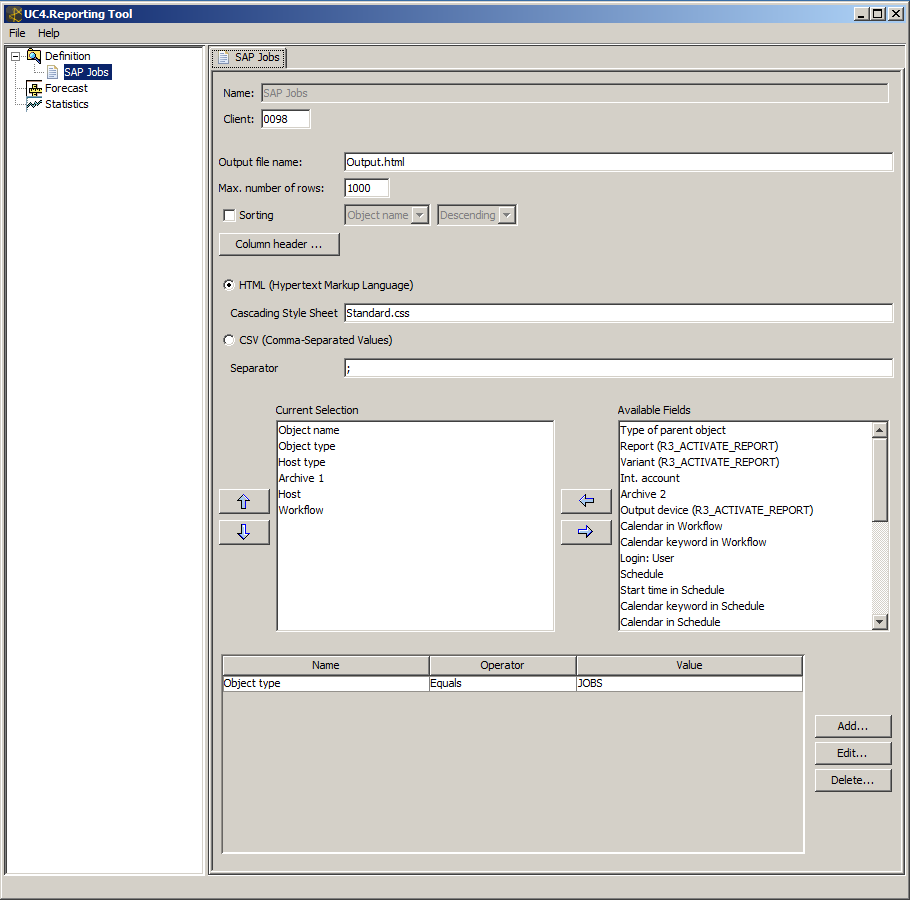
Rufen Sie über das Menü Datei -> Neue Abfrage den gewünschten Auswertungsbereich auf. Die Erstellung einer neuen Abfrage ist auch über einen Rechtsklick auf den jeweiligen Untermenü-Punkt im linken Fensterabschnitt möglich. Ein Assistent öffnet sich und begleitet Sie durch die verschiedenen Einstellungsmöglichkeiten.
 Für die Auswertungen wird die Zeitzone des angegebenen Mandanten verwendet. Ist diesem keine Zeitzone zugewiesen, so wird automatisch jene des Systemmandanten 0 verwendet.
Für die Auswertungen wird die Zeitzone des angegebenen Mandanten verwendet. Ist diesem keine Zeitzone zugewiesen, so wird automatisch jene des Systemmandanten 0 verwendet. Beachten Sie, dass das Dienstprogramm die Reihenfolge selbst vornimmt, wenn in der INI-Datei der Parameter fixFieldOrder=1 gesetzt ist.
Beachten Sie, dass das Dienstprogramm die Reihenfolge selbst vornimmt, wenn in der INI-Datei der Parameter fixFieldOrder=1 gesetzt ist. Sie müssen in den Filterkriterien den Objekttyp "Job" angeben, wenn Sie bei den Feldern, die im Auswertungsreport angezeigt werden sollen, eines ausgewählt haben, das in Jobs vorkommt. Beispiel: Login-Objekt. Dieses Filterkriterium fügt das Dienstprogramm automatisch ein.
Sie müssen in den Filterkriterien den Objekttyp "Job" angeben, wenn Sie bei den Feldern, die im Auswertungsreport angezeigt werden sollen, eines ausgewählt haben, das in Jobs vorkommt. Beispiel: Login-Objekt. Dieses Filterkriterium fügt das Dienstprogramm automatisch ein.Die Schaltfläche "Fertig stellen" speichert die Auswertungskriterien ab. Die Einstellungen können auch nachträglich geändert werden, indem Sie auf die Abfrage doppelklicken. Die gespeicherten Abfragen sind in der linken Fensterregion unter dem entsprechenden Auswertungsbereich aufgelistet. Der rechte Fensterbereich zeigt daraufhin die Formulare in gesammelter Form nochmals an. Ändern Sie bei Bedarf die Einstellungen und speichern Sie diese mit der Tastenkombination STRG+S oder über den Befehl in der Menüleiste.
Öffnen Sie ruhig mehrere Abfragen. Über die Registerkarten, die sich am oberen Rand befinden, können Sie zwischen den einzelnen Formularblättern navigieren.
Das Dienstprogramm legt die Abfragen in Form von XML-Dateien im Unterordner "queries" ab. Die Dateiendung richtet sich zwecks besserer Unterscheidung auch nach dem Bereich der Auswertung:
Über einen Batchaufruf kann das Dienstprogramm mit Hilfe der Auswertungskriterien sodann Reports erzeugen.
Im folgenden Beispiel wird eine Abfrage erstellt, durch die im Auswertungsreport alle Jobs eines Mandanten aufgelistet werden, die einen bestimmten Host (WIN01) verwenden.
Um den Auswertungsreport zu erstellen, müssen Sie den Batchmodus des Dienstprogrammes (UCYBDBRT) aufrufen und als Parameter die erstellte Abfragedatei angeben.
Siehe auch:
Auswertungen über Aufgaben
Erstellen von Auswertungsreports
|
Automic Documentation - Tutorials - Automic Blog - Resources - Training & Services - Automic YouTube Channel - Download Center - Support |
Copyright © 2016 Automic Software GmbH |